Najlepsze aplikacje do klonowania aplikacji na iPhonea w celu uruchomienia wielu kont | Nie jest wymagany jailbreak

Dowiedz się, jak sklonować aplikacje na iPhone
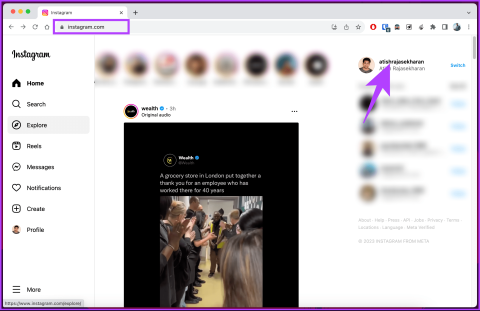
Twój profil na Instagramie to wirtualna reprezentacja Ciebie, w której prezentujesz swoje zainteresowania, pasje i wyjątkową osobowość. Niezależnie od tego, czy jesteś influencerem, właścicielem firmy, czy osobą, która uwielbia dzielić się chwilami, wiedza o tym, jak łatwo udostępnić link do swojego profilu na Instagramie, jest niezbędna.
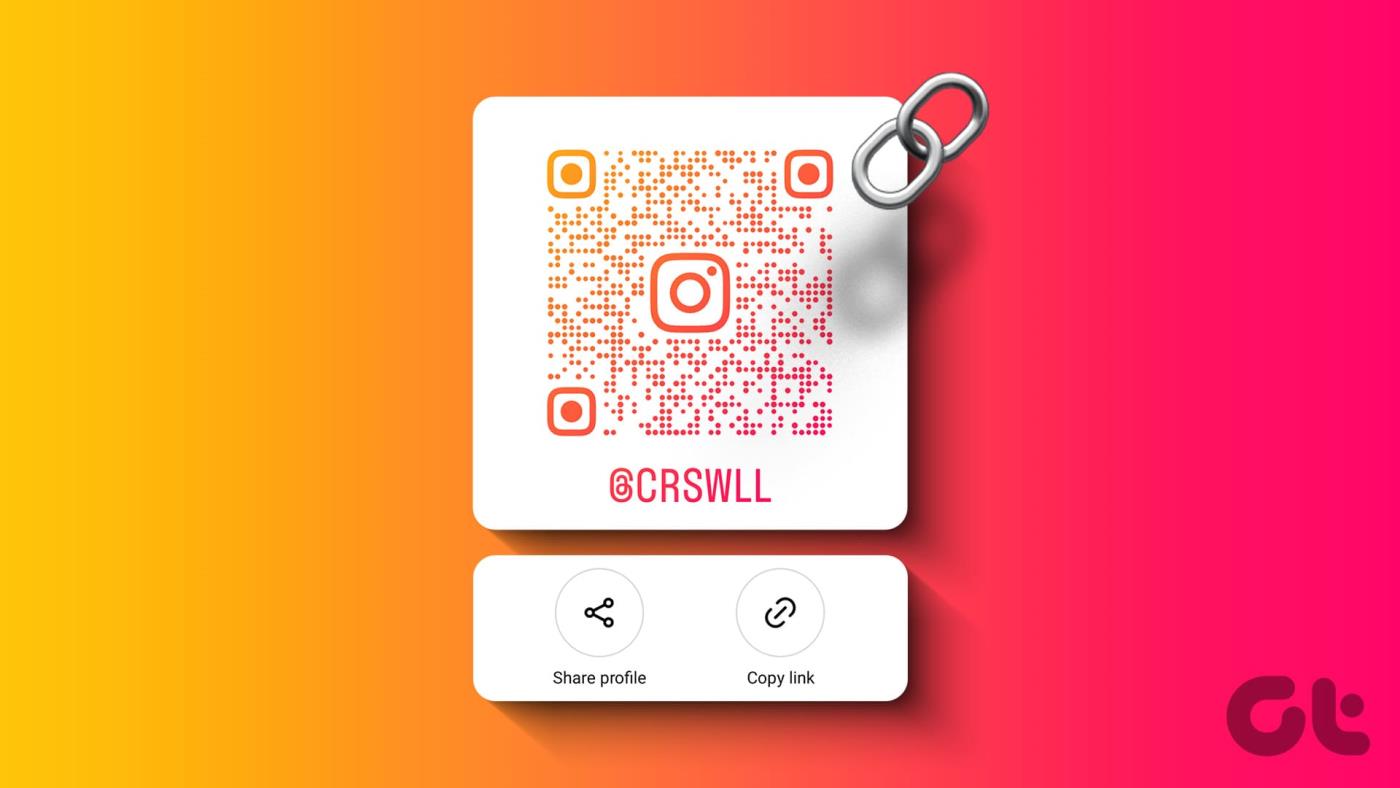
Udostępnienie linku do profilu na Instagramie umożliwia kontakt z przyjaciółmi, rodziną, współpracownikami, potencjalnymi klientami, a nawet osobami o podobnych poglądach z całego świata.
Niezależnie od tego, czy promujesz swoją markę, chcesz współpracować, czy chcesz udostępniać swoje treści, posiadanie łatwo dostępnego linku do profilu może mieć ogromne znaczenie. Poza tym udostępnienie linku do profilu na Instagramie jest łatwe; możesz to zrobić z dowolnego urządzenia. Pokażemy Ci, jak to zrobić.
Istnieje wiele sposobów znajdowania i udostępniania linków do swojego profilu na Instagramie na komputerze. Metody te są standardowe zarówno w przypadku profili osobistych, jak i biznesowych. Zacznijmy od najpopularniejszego i najłatwiejszego sposobu.
Krok 1 : Otwórz Instagram w preferowanej przeglądarce i zaloguj się na swoje konto na Instagramie.
Krok 2 : Po zalogowaniu kliknij swoje zdjęcie profilowe lub nazwę w prawym górnym rogu.
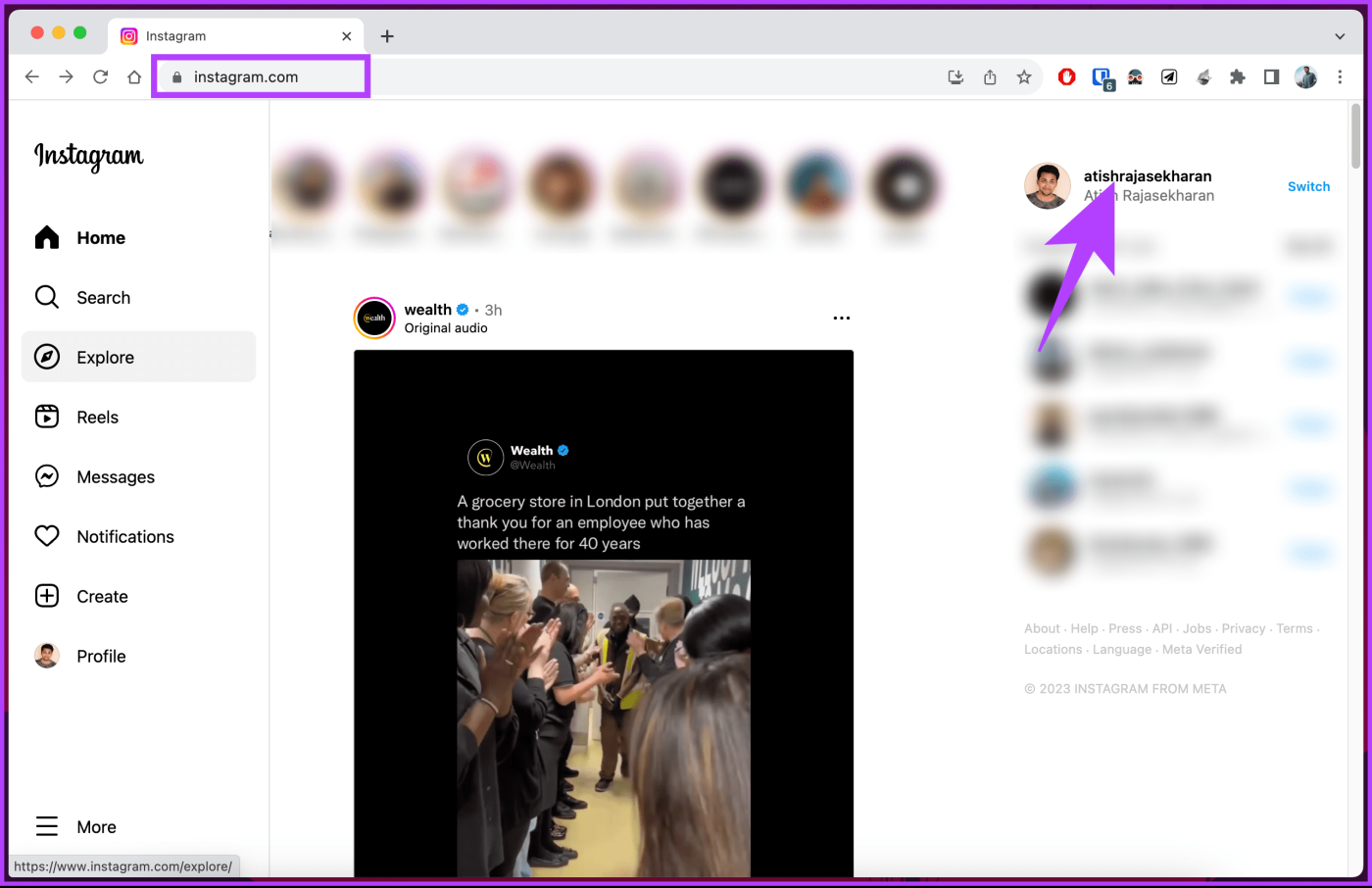
Krok 3 : Teraz skopiuj link wyświetlany na pasku adresu. To jest link do Twojego profilu na Instagramie.
Możesz wkleić go na WhatsApp, Telegram, X (dawniej Twitter), Reddit, YouTube itp.
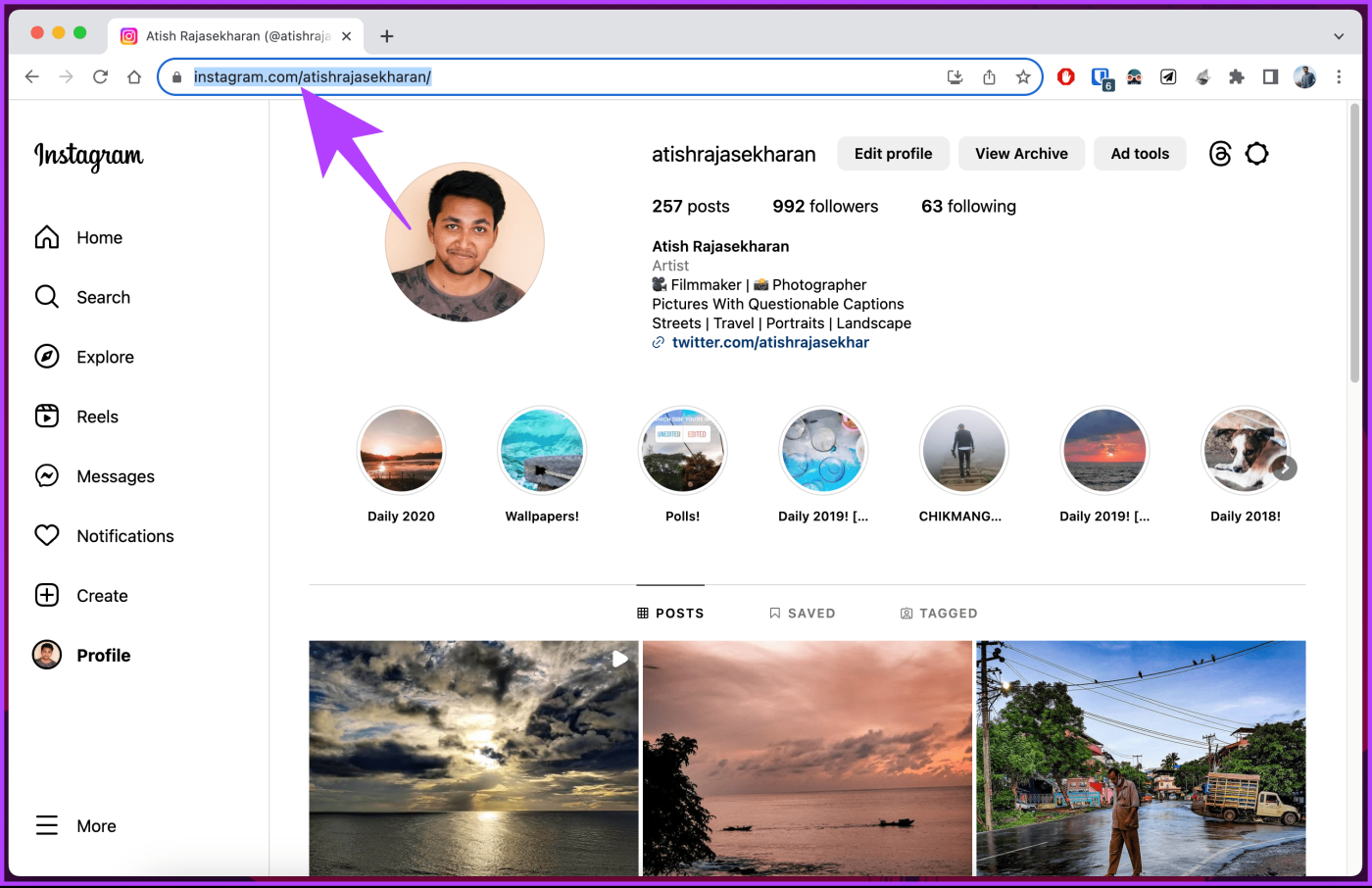
Proszę bardzo. Znalazłeś i udostępniłeś link do swojego profilu na Instagramie na komputerze.
Krok 1 : Otwórz Instagram w preferowanej przeglądarce i zaloguj się na swoje konto.
Krok 2 : Po zalogowaniu kliknij prawym przyciskiem myszy nazwę swojego profilu w prawym górnym rogu.
Krok 3 : Wybierz opcję „Kopiuj adres linku” z menu przeglądarki Chrome.
Uwaga : jeśli korzystasz z przeglądarki Firefox, kliknij opcję Kopiuj łącze.
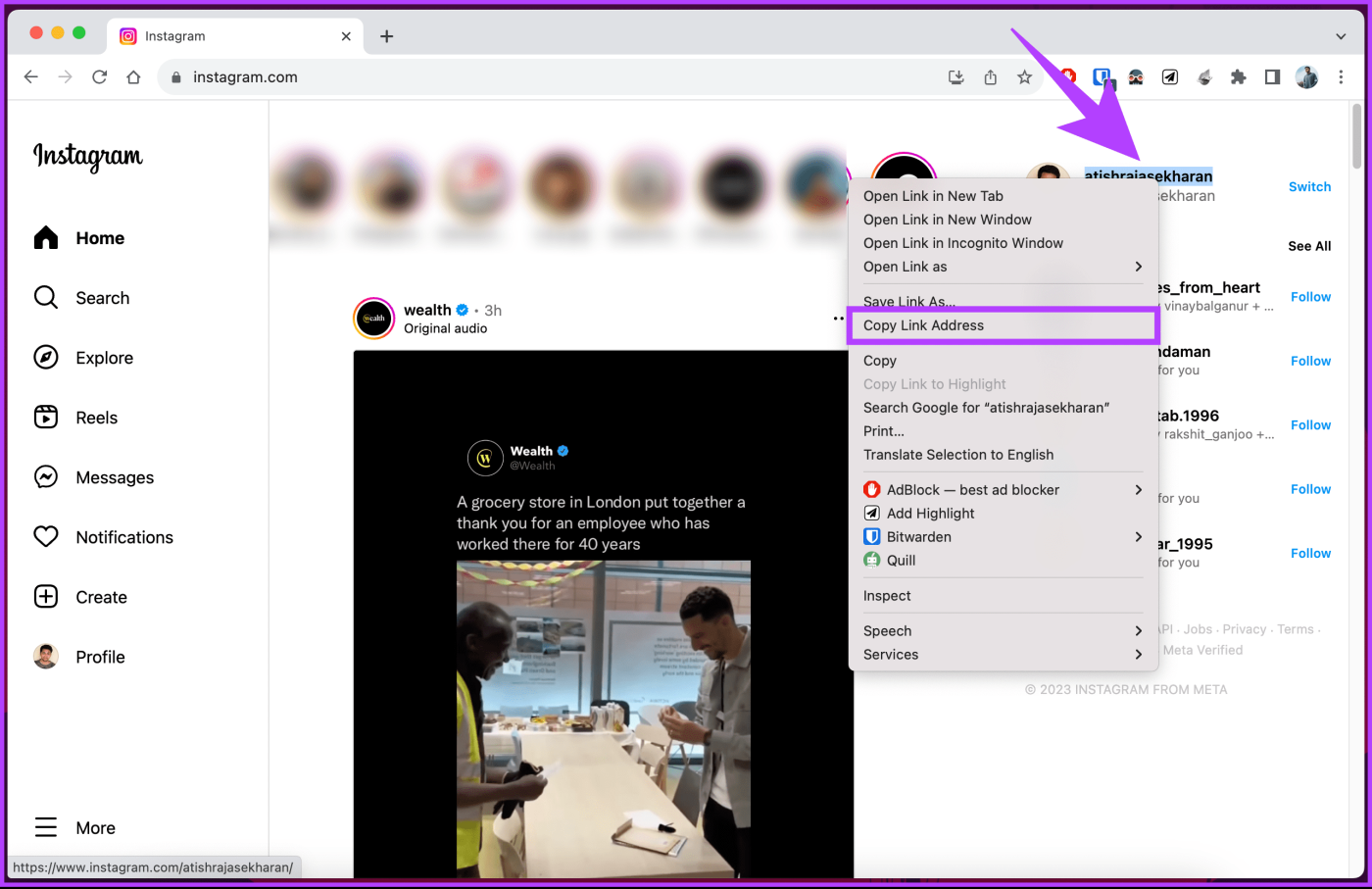
Proszę bardzo. Skopiowałeś link do swojego profilu na Instagramie. Link możesz wkleić na WhatsApp, X (dawniej Twitter), Reddit lub YouTube. Jeśli nie możesz uzyskać dostępu do komputera, a chcesz zrobić to samo za pomocą telefonu komórkowego, czytaj dalej.
Przeczytaj także : Jak usunąć synchronizację kontaktów z Instagramem
Podobnie jak na komputerze, możesz kopiować i udostępniać link do swojego profilu na Instagramie na telefonie komórkowym na wiele sposobów. Zacznijmy od najczęstszego.
Instagram natywnie umożliwia udostępnianie swojego profilu innym. Niezależnie od systemu operacyjnego urządzenia, kroki pozostają takie same. Podążaj dalej.
Krok 1 : Uruchom aplikację Instagram na urządzeniu z Androidem lub iOS. Stuknij swoje zdjęcie profilowe w prawym dolnym rogu, aby otworzyć ekran profilu.

Krok 2 : W profilu naciśnij przycisk Udostępnij profil.
Krok 3 : Na nowym ekranie zobaczysz kod QR. Stuknij opcję Kopiuj link, aby uzyskać link do swojego profilu na Instagramie.
Teraz wklej ten link do dowolnej innej aplikacji lub witryny internetowej. Co więcej, możesz dotknąć przycisku Udostępnij profil, aby udostępnić swój profil jako post w mediach społecznościowych.

Cóż, link do Twojego profilu na Instagramie składa się z trzech części: adresu internetowego Instagrama (tj. www.instagram.com), po którym następuje / i na końcu Twoja nazwa użytkownika. Jeśli więc Twoja nazwa użytkownika to CloudO3, link do Twojego profilu na Instagramie będzie wyglądał następująco: www.instagram.com/guidingtech .
Oto jak znaleźć swoją nazwę użytkownika i uzyskać link do profilu.
Krok 1 : Uruchom aplikację Instagram.
Krok 2 : Stuknij swoje zdjęcie profilowe w prawym dolnym rogu, aby otworzyć ekran profilu.

Na górze zobaczysz swoją nazwę użytkownika.
Krok 3 : Udostępniając swój profil, wpisz www.instagram.com/ i na końcu dodaj swoją nazwę użytkownika bez spacji.
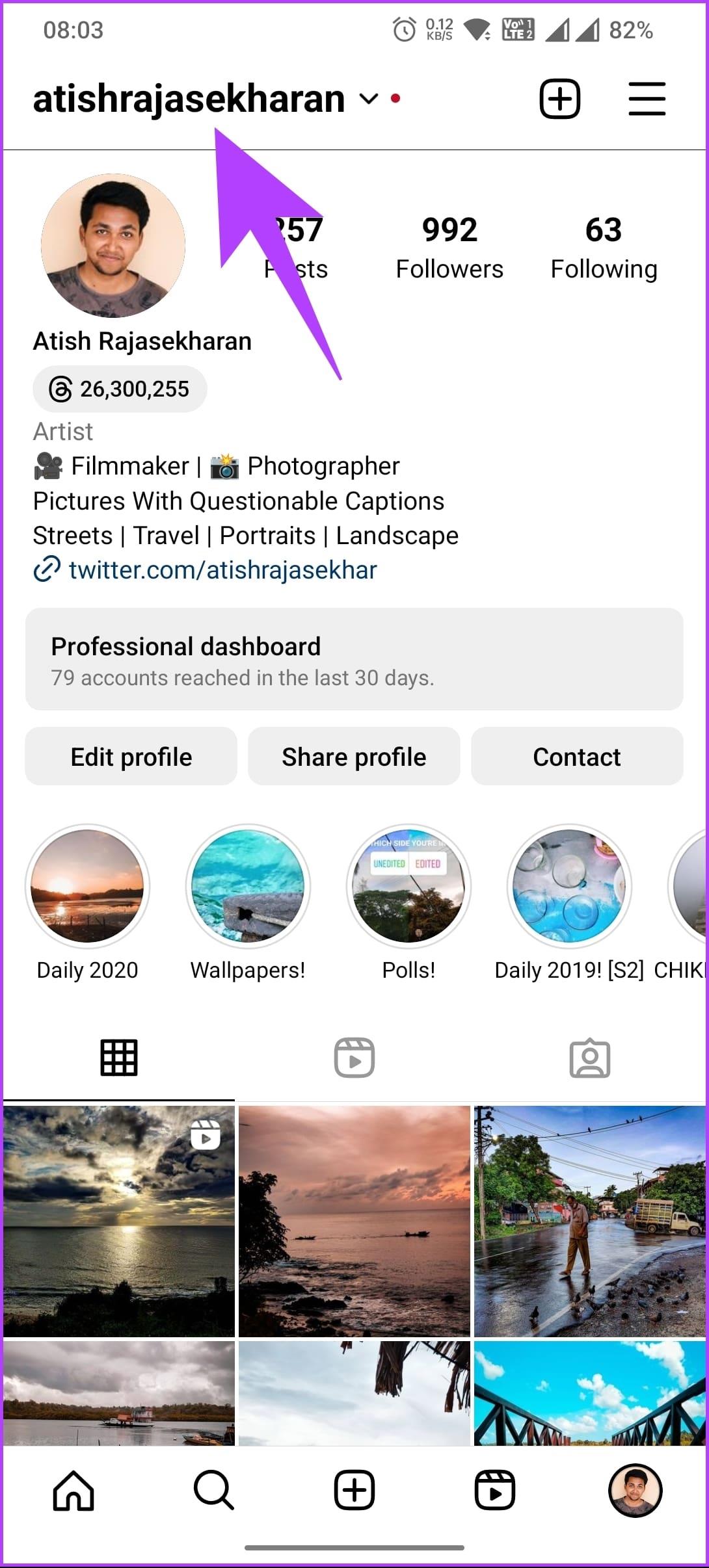
Ta metoda generuje kod QR dla Twojego profilu, który można łatwo udostępnić innym osobom, które mogą go zeskanować i wyświetlić, aby śledzić Cię na Instagramie.
Krok 1 : Otwórz Instagram na swoim iPhonie lub urządzeniu z Androidem i dotknij swojego zdjęcia profilowego w prawym dolnym rogu.

Krok 2 : Kliknij ikonę trzech poziomych linii w prawym górnym rogu i wybierz kod QR z dolnego arkusza.
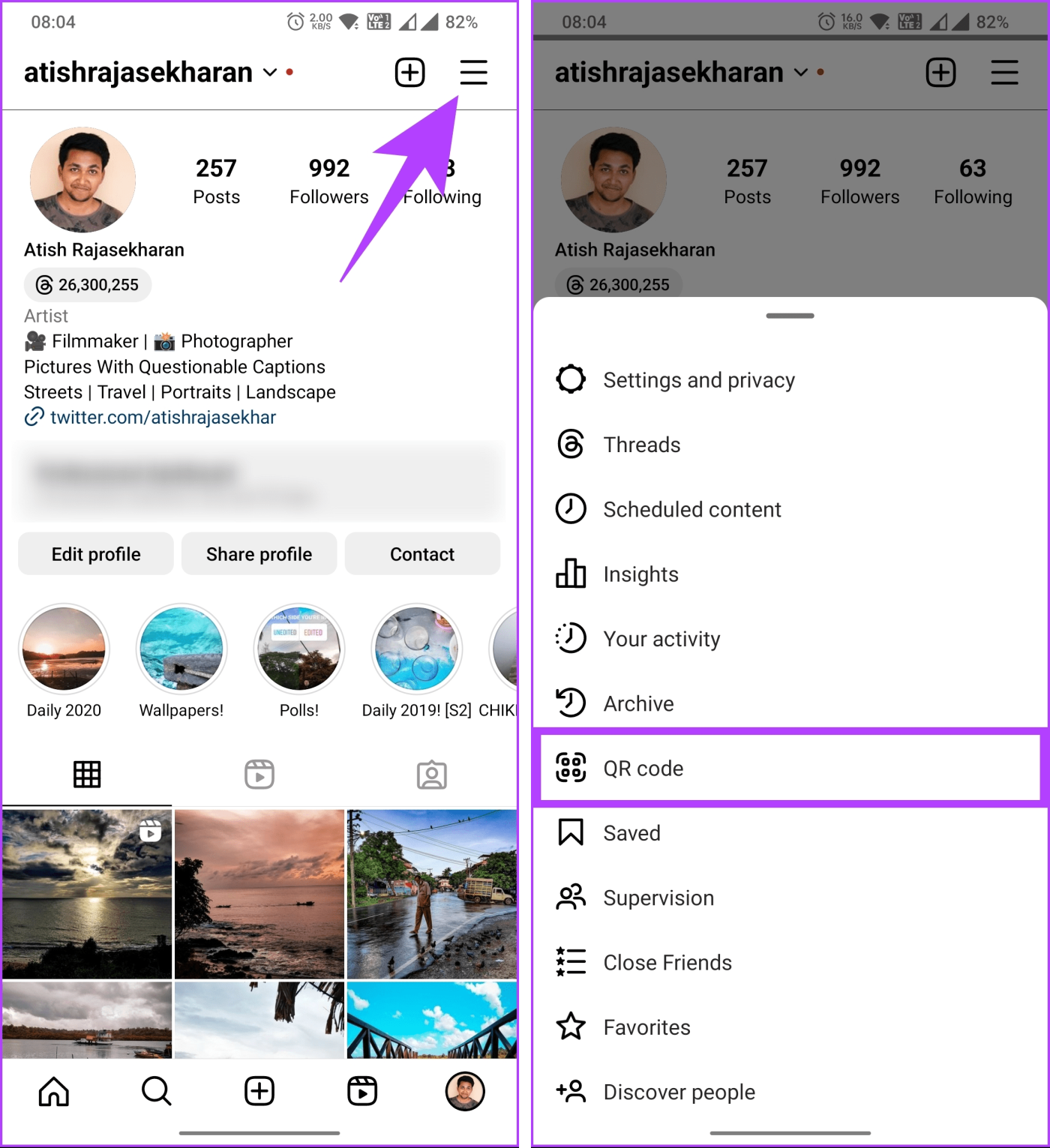
Krok 3 : Zobaczysz kod QR swojego profilu. Możesz zrobić zrzut ekranu lub dotknąć profilu Udostępnij, aby wysłać go innym.
Uwaga : możesz dostosować styl tła, dotykając przycisku Emoji lub ekranu, aby przełączać opcje.
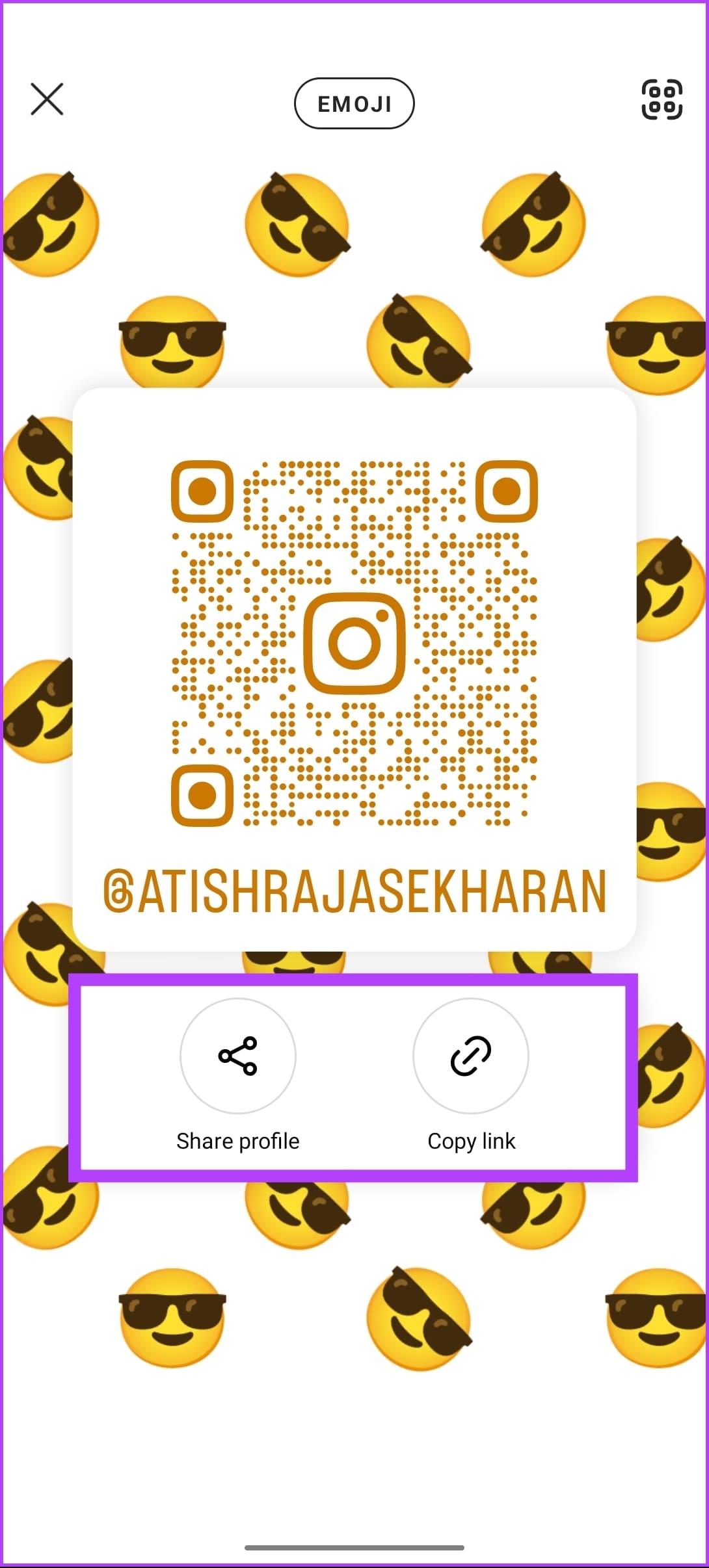
Otóż to. Pomyślnie udostępniłeś link do swojego profilu na Instagramie innym osobom. Jeśli chcesz udostępnić link do profilu innej osoby, przejdź do następnej sekcji.
Przeczytaj także : Jak zapisywać, otwierać i usuwać wersje robocze na Instagramie
Podobnie jak w przypadku wyszukiwania i udostępniania linku do swojego profilu, możesz udostępnić profil innej osoby na Instagramie. Postępuj zgodnie z poniższymi instrukcjami.
Krok 1 : Uruchom aplikację mobilną Instagram.
Krok 2 : Z listy wyszukiwania lub obserwujących/obserwowanych przejdź do profilu, który chcesz udostępnić.
Krok 3 : Będąc na czyimś profilu, kliknij ikonę z trzema kropkami w prawym górnym rogu. Z dolnego arkusza wybierz opcję „Kopiuj adres URL profilu”.
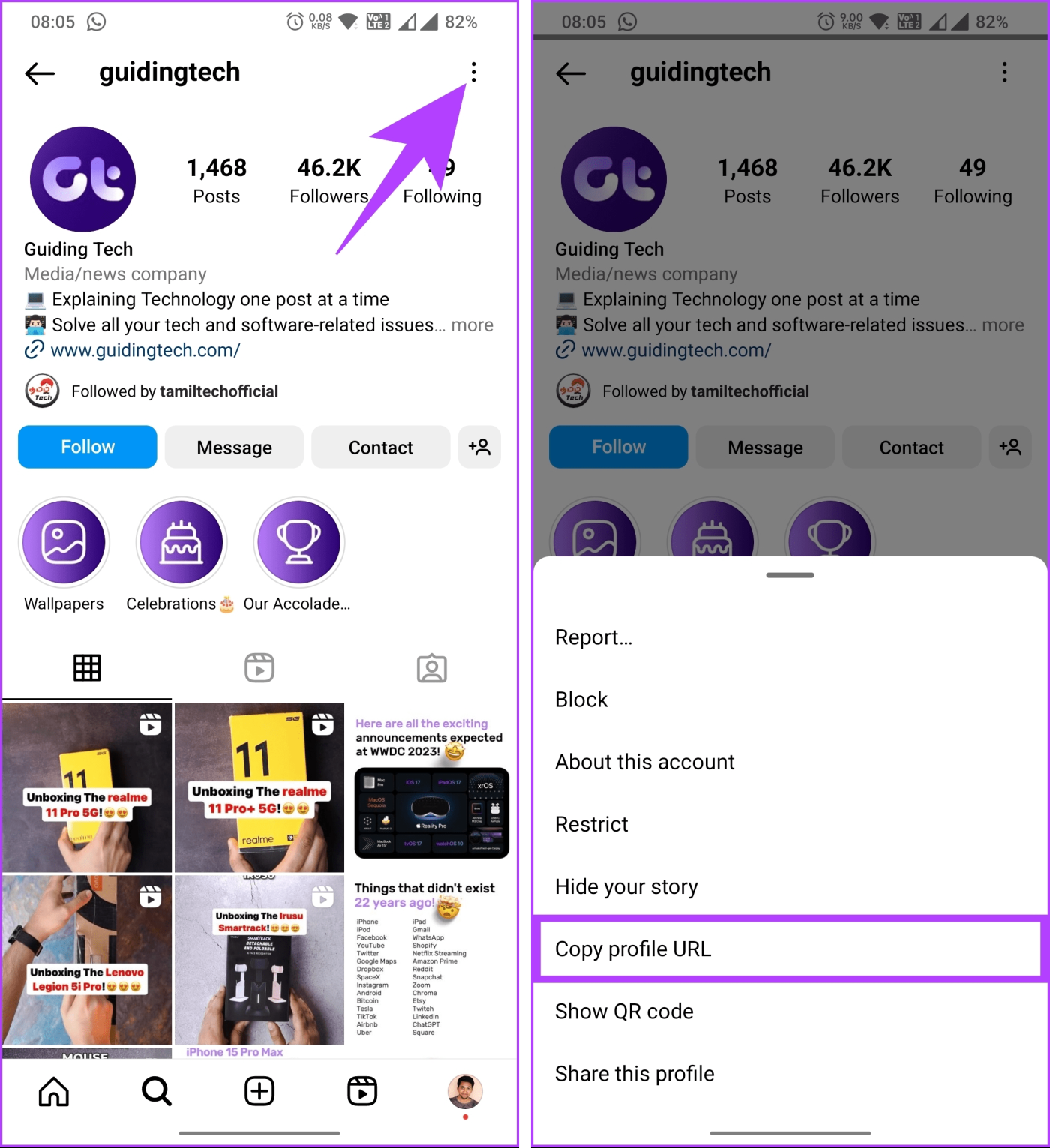
Adres URL profilu na Instagramie zostanie skopiowany do schowka Twojego telefonu; wklej go gdziekolwiek chcesz.
Istnieją głównie dwa sposoby udostępniania linku do swojego profilu na Instagramie w wiadomości prywatnej. Zacznijmy od najłatwiejszego. Podążaj dalej.
Krok 1 : Skopiuj link do swojego profilu lub link do profilu innej osoby, korzystając z jednej z powyższych metod. Następnie otwórz wiadomość, w której chcesz ją udostępnić.
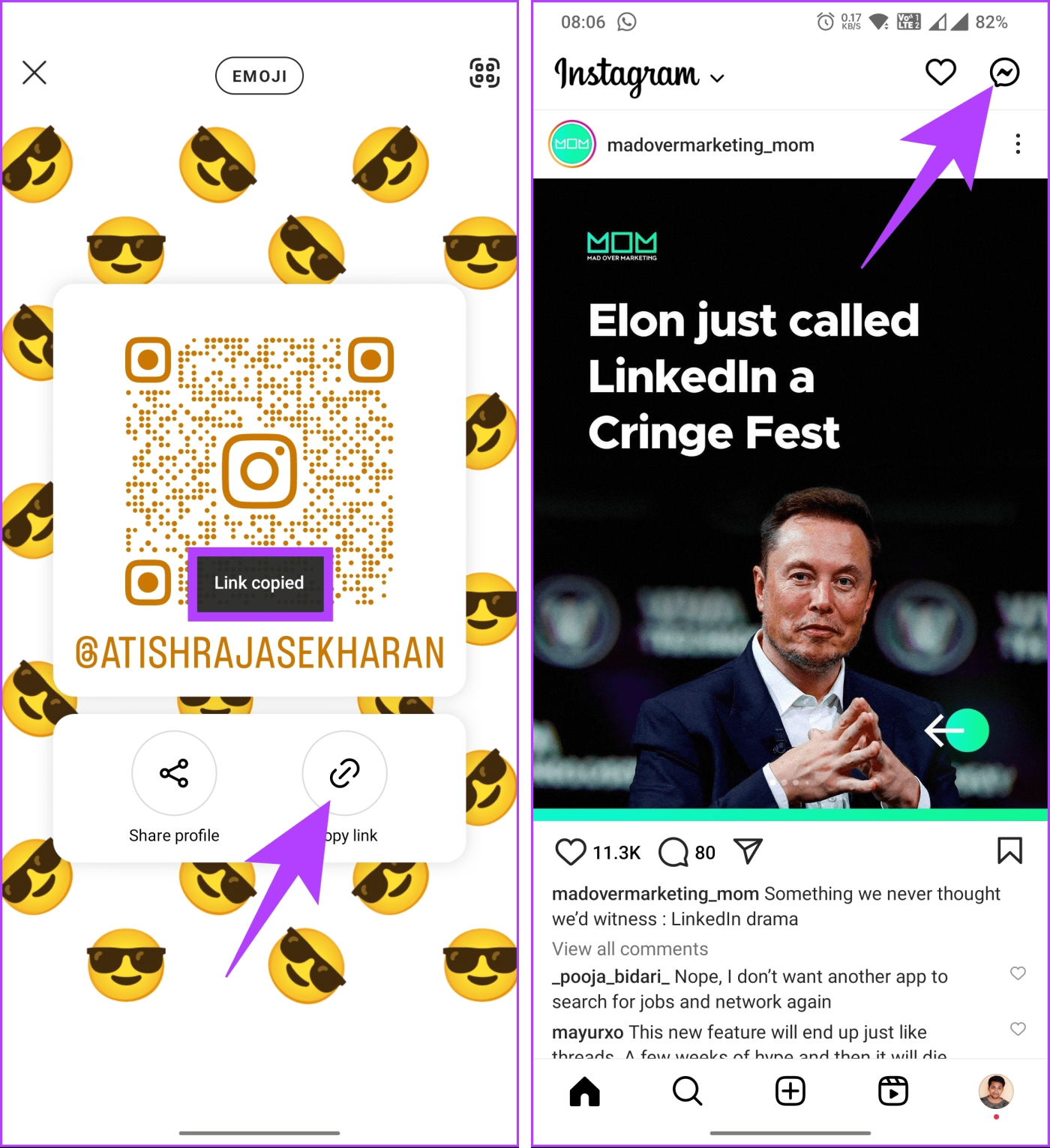
Krok 2 : Dotknij, przytrzymaj i wybierz Wklej z menu w polu wiadomości. Po dodaniu dotknij przycisku Wyślij, aby go udostępnić.
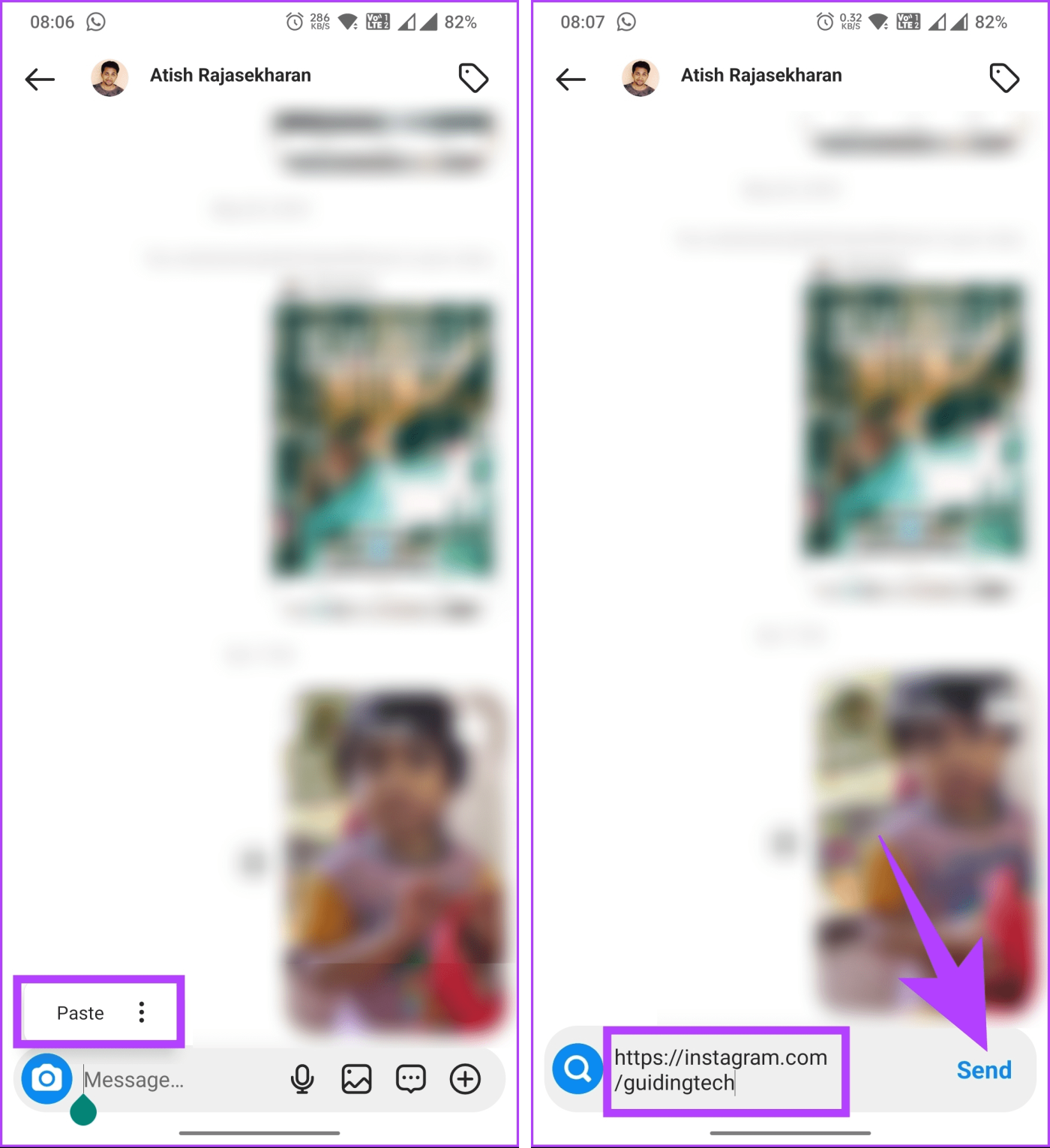
Krok 1 : Uruchom aplikację Instagram. Z listy wyszukiwania lub obserwujących/obserwowanych przejdź do profilu, który chcesz udostępnić.

Krok 2 : Kliknij ikonę z trzema kropkami w prawym górnym rogu. Z dolnego arkusza wybierz opcję „Udostępnij ten profil”.

Krok 3 : Na dolnym arkuszu zobaczysz listę osób. Znajdź osobę, której chcesz udostępnić link, i naciśnij przycisk Wyślij obok jej imienia i nazwiska.
Uwaga : jeśli nie możesz znaleźć danej osoby, dotknij pola wyszukiwania i wpisz jej imię i nazwisko lub nazwę użytkownika.
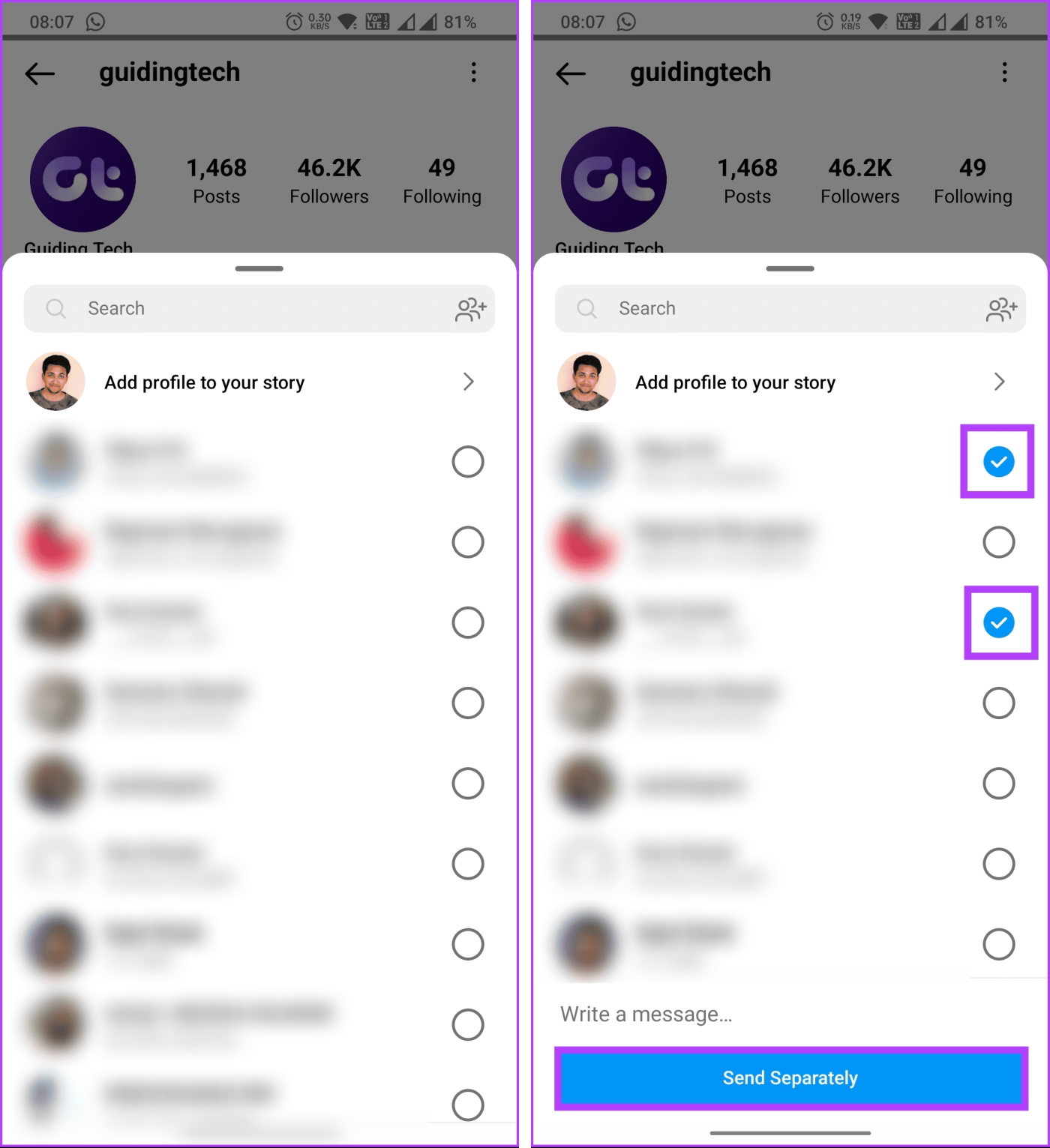
Proszę bardzo. Pomyślnie udostępniłeś link do profilu. Jeśli zamiast tego chcesz podzielić się tym w swojej historii, czytaj dalej.
Przeczytaj także : Łatwe sposoby dodawania wielu linków do biografii na Instagramie
Podobnie jak udostępnianie profilu w wiadomościach, istnieje kilka sposobów udostępniania profilu w Instagram Story. Zacznijmy od najczęstszego sposobu.
Krok 1 : Otwórz aplikację Instagram. Z listy wyszukiwania lub obserwujących/obserwowanych przejdź do profilu, który chcesz udostępnić.

Krok 2 : Kliknij ikonę z trzema kropkami w prawym górnym rogu. Z dolnego arkusza wybierz opcję „Udostępnij ten profil”.

Krok 3 : Teraz kliknij „Dodaj profil do swojej relacji”. Możesz dostosować tło, wyglądać i publikować je.
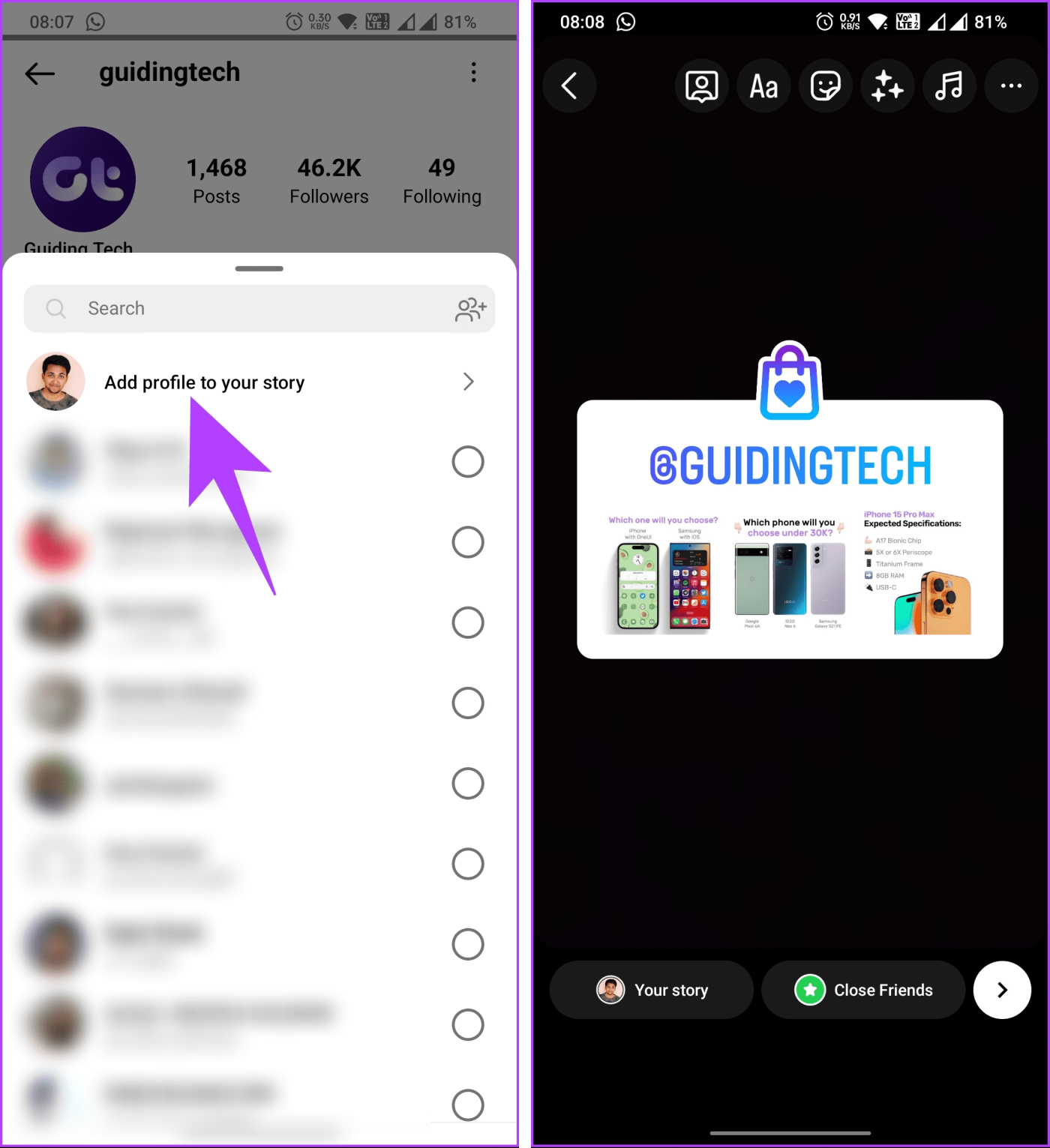
Masz to. Profil, który chcesz udostępnić, zostanie dodany do Twojej Historii, aby inni mogli go dotknąć i śledzić. Ta metoda jest wysoce preferowana w celu promowania lub przedstawiania kogoś swoim odbiorcom.
Oto, jak szybko dodać linki do swoich historii na Instagramie .
Krok 1 : Znajdź i skopiuj link do profilu IG, korzystając z powyższych metod. Po skopiowaniu linku przejdź do swojego kanału na Instagramie i kliknij Twoja historia w lewym górnym rogu.
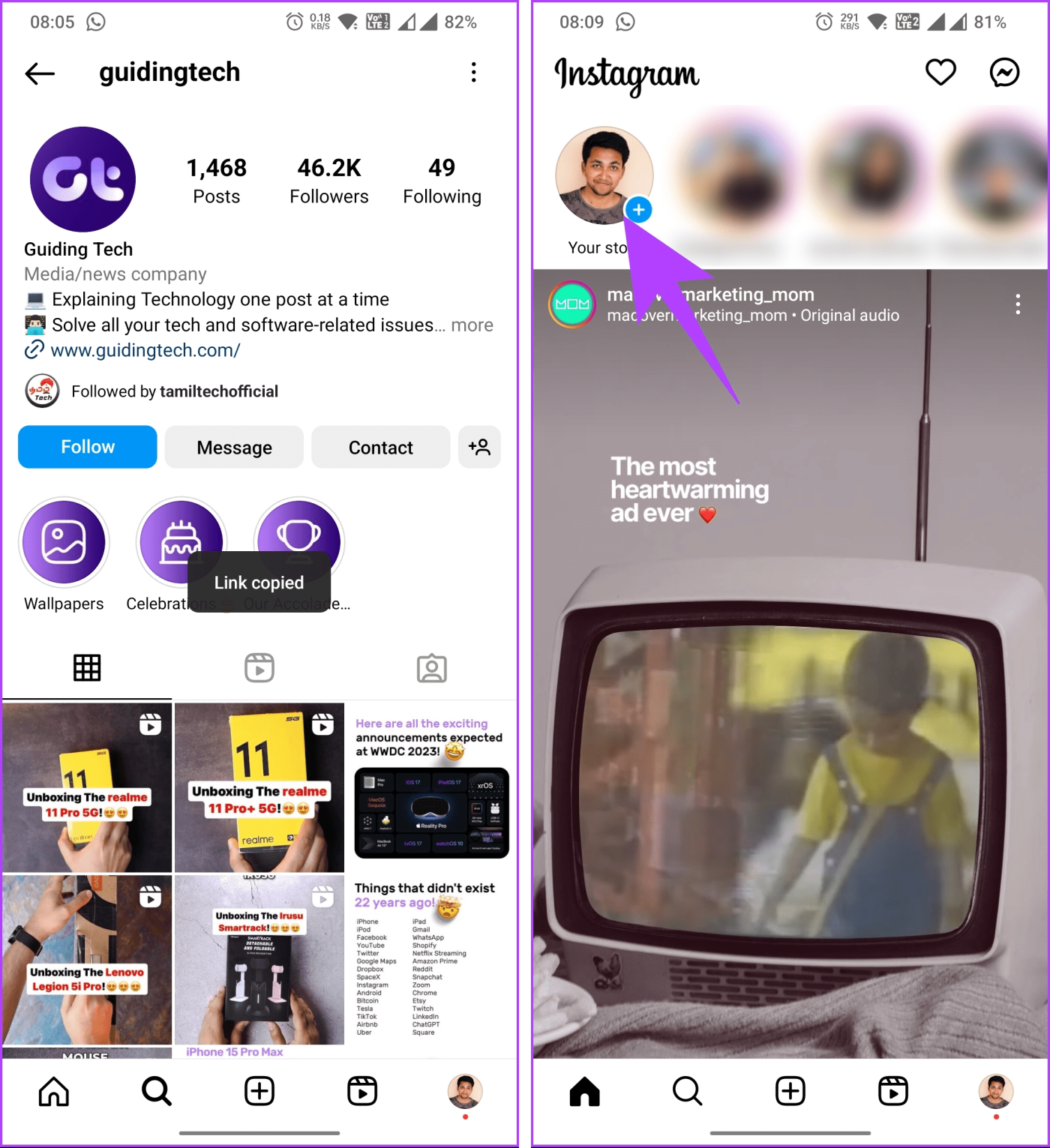
Krok 2 : Na ekranie „Dodaj do historii” dotknij Aparat.
Krok 3 : Teraz zrób nowe zdjęcie lub wybierz jedno z już istniejących w swojej galerii.
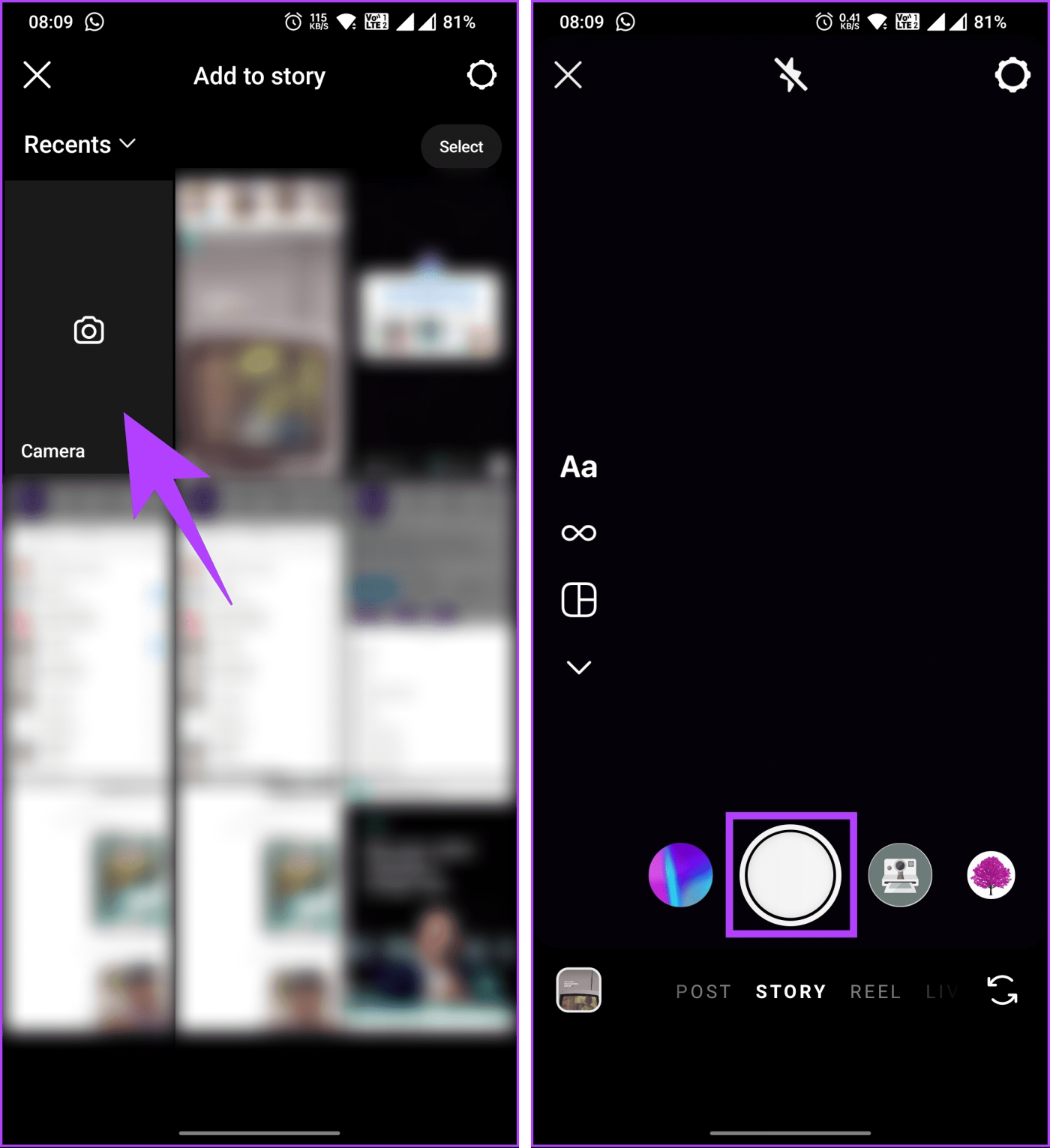
Krok 3: Dostosuj historię i dotknij ikony naklejki u góry. Wybierz Link z dolnego arkusza.
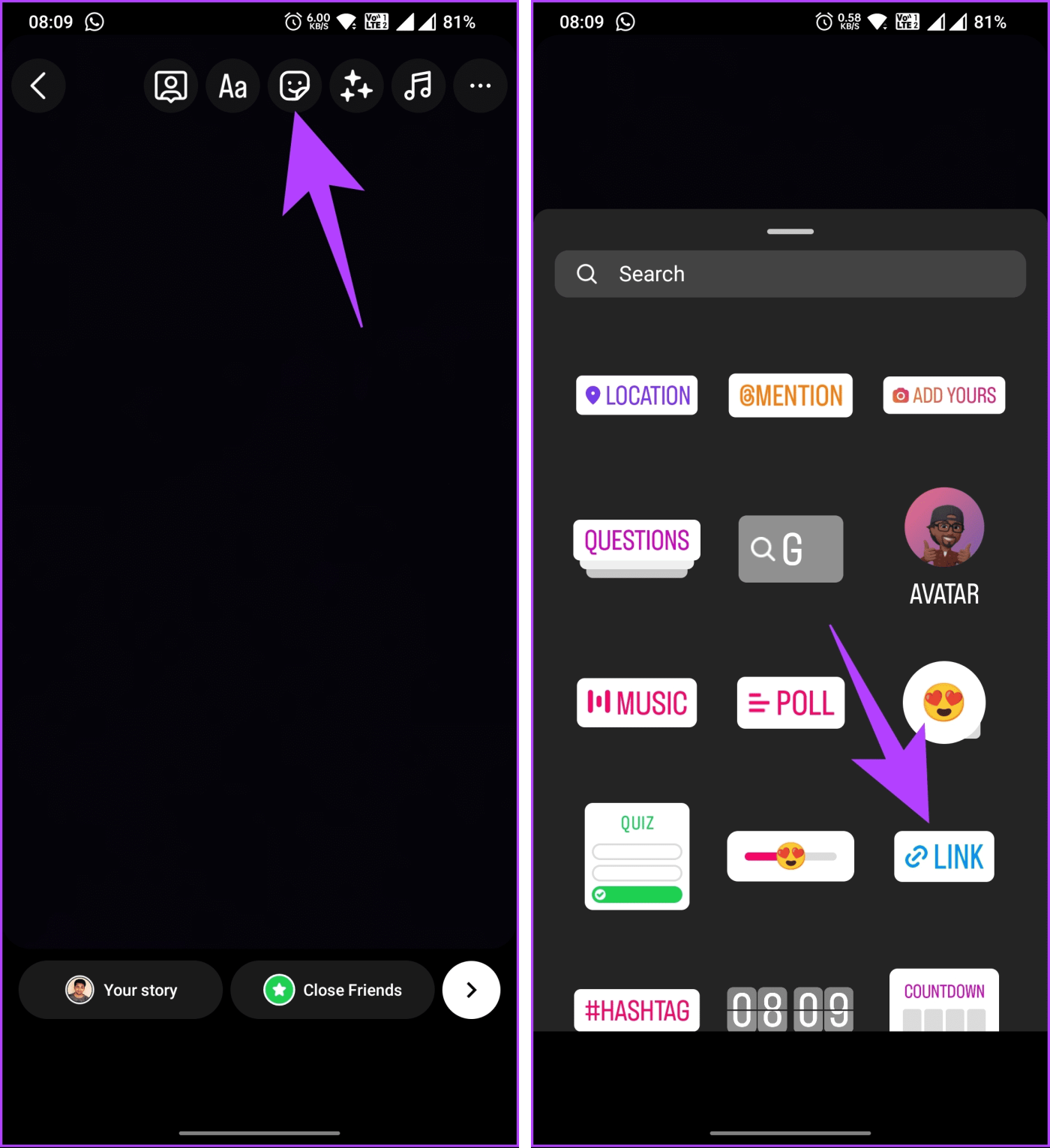
Krok 4 : Teraz wklej skopiowany wcześniej link do profilu i naciśnij Gotowe.
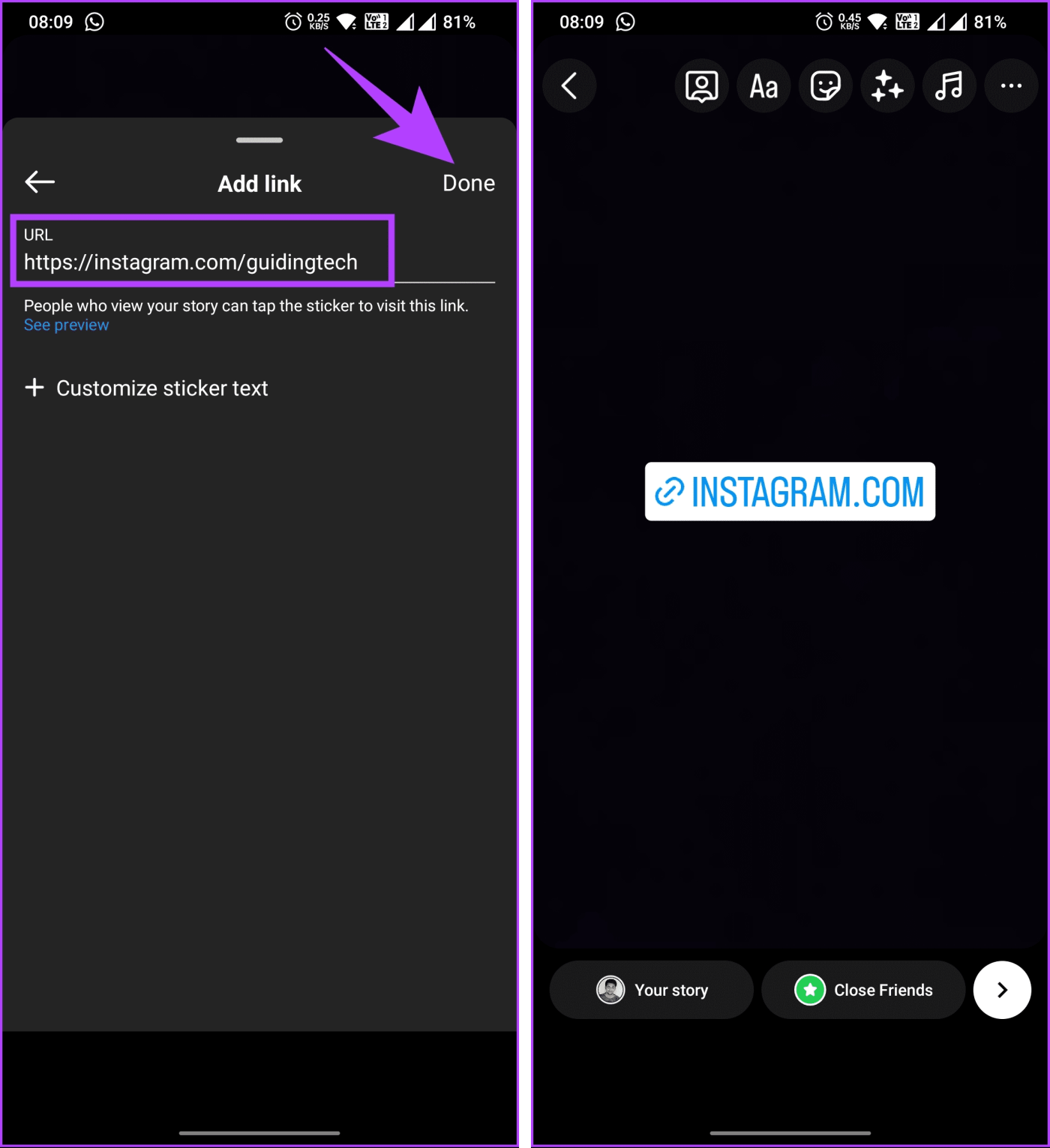
Gdy zmienisz lub dostosujesz historię, opublikuj ją, aby Twoi obserwatorzy mogli odwiedzić udostępniony profil. Jeśli nie chcesz udostępniać profilu na Instagramie, ale na WhatsApp, czytaj dalej.
Krok 1 : Znajdź i skopiuj link do profilu na Instagramie, który chcesz udostępnić w WhatsApp, korzystając z dowolnej z powyższych metod.
Krok 2 : Uruchom aplikację WhatsApp i przejdź do sekcji Status.
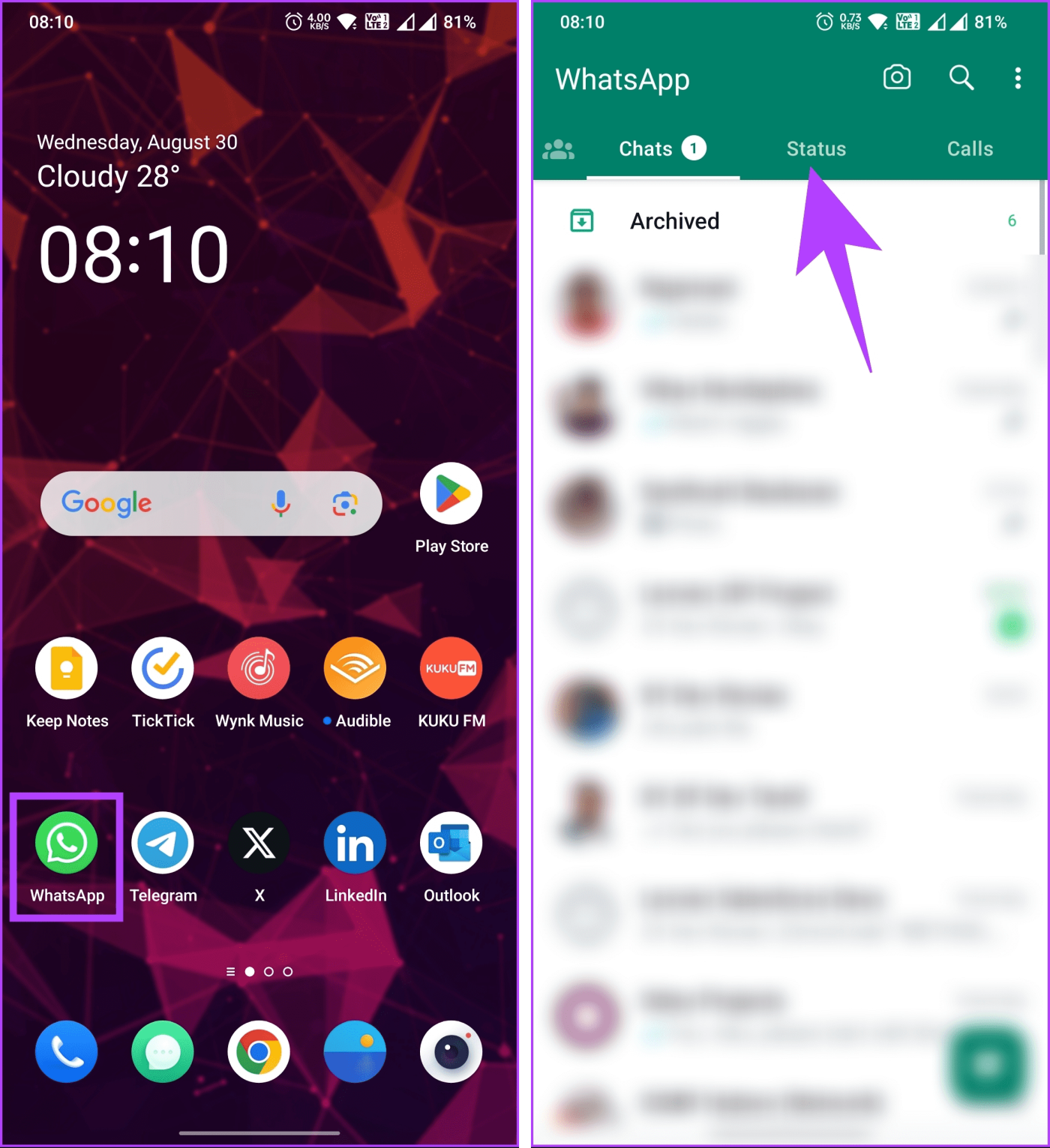
Krok 3 : Kliknij ikonę pływającego ołówka w lewym dolnym rogu.
Uwaga : jeśli korzystasz z systemu iOS, dotknij ikony ołówka obok opcji Mój status.
Krok 4 : Wklej skopiowany link w polu tekstowym „Wpisz status” na następnym ekranie. Dostosuj styl i kolor czcionki, a następnie dotknij ikony Wyślij, aby opublikować swój status WhatsApp.
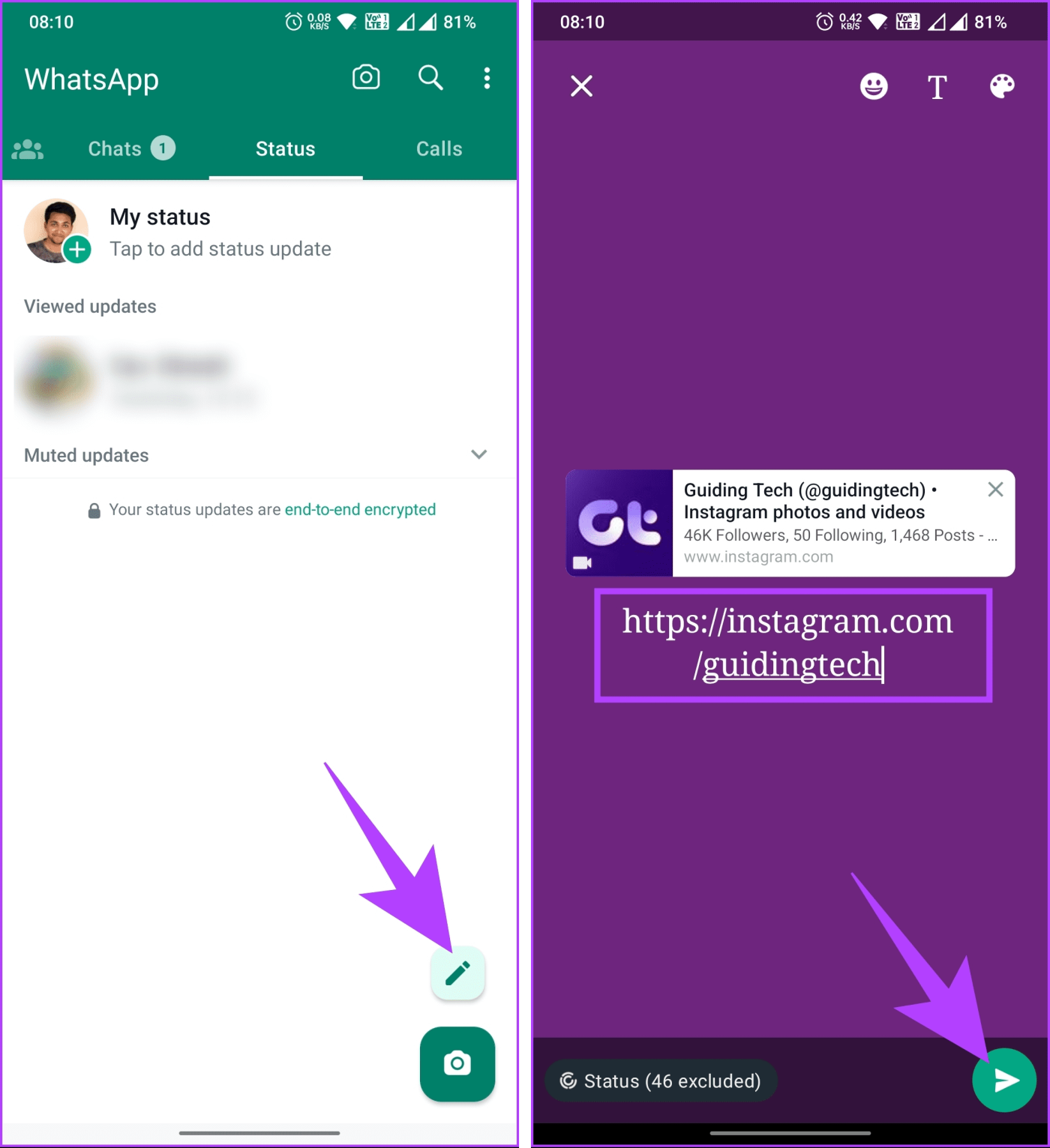
Proszę bardzo. Pomyślnie udostępniłeś link do swojego profilu na Instagramie w WhatsApp. Aby udostępnić link do profilu na Instagramie na Facebooku, musisz połączyć Instagram ze swoją stroną i profilem na Facebooku oraz opublikować historię z określonym wyborem.
1. Czy mogę śledzić, kto kliknął link do mojego profilu na Instagramie?
Tak, możesz śledzić, kto kliknął link do Twojego profilu na Instagramie, korzystając z różnych metod, takich jak Instagram Insights, Google Analytics, Facebook Pixel lub narzędzia do skracania linków. Każda metoda ma zalety i ograniczenia, w zależności od celów i preferencji.
2. Czy mogę udostępnić link do mojego profilu na Instagramie w komentarzu pod postem innej osoby?
Nie, nie możesz udostępnić linku do swojego profilu na Instagramie w komentarzu do postu innej osoby. Instagram nie pozwala na wklejanie linków w sekcji opisu i komentarzy. Jeśli dodasz do niego jakikolwiek link, zostanie on wklejony jako zwykły tekst, a użytkownicy będą musieli skopiować i wkleić adres URL do swoich przeglądarek, aby uzyskać dostęp do tych linków.
3. Czy Instagram powiadamia, gdy udostępniasz czyjś profil?
Nie, Instagram nie powiadamia danej osoby, gdy udostępniasz jej profil. Użytkownicy zostaną powiadomieni tylko wtedy, gdy oznaczysz ich tagami w swojej historii.
Wykonując czynności opisane w tym artykule, możesz śmiało udostępniać link do swojego profilu na Instagramie znajomym, obserwującym, potencjalnym współpracownikom i wszystkim, którzy chcą Cię lepiej poznać. Miłego dzielenia się! Możesz także przeczytać, jak znaleźć i obserwować znajomych na Instagramie w Threads .
Dowiedz się, jak sklonować aplikacje na iPhone
Dowiedz się, jak skutecznie przetestować kamerę w Microsoft Teams. Odkryj metody, które zapewnią doskonałą jakość obrazu podczas spotkań online.
Jak naprawić niedziałający mikrofon Microsoft Teams? Sprawdź nasze sprawdzone metody, aby rozwiązać problem z mikrofonem w Microsoft Teams.
Jeśli masz dużo duplikatów zdjęć w Zdjęciach Google, sprawdź te cztery skuteczne metody ich usuwania i optymalizacji przestrzeni.
Chcesz zobaczyć wspólnych znajomych na Snapchacie? Oto, jak to zrobić skutecznie, aby zapewnić znaczące interakcje.
Aby zarchiwizować swoje e-maile w Gmailu, utwórz konkretną etykietę, a następnie użyj jej do utworzenia filtra, który zastosuje tę etykietę do zestawu e-maili.
Czy Netflix ciągle Cię wylogowuje? Sprawdź przyczyny oraz 7 skutecznych sposobów na naprawienie tego problemu na dowolnym urządzeniu.
Jak zmienić płeć na Facebooku? Poznaj wszystkie dostępne opcje i kroki, które należy wykonać, aby zaktualizować profil na Facebooku.
Dowiedz się, jak ustawić wiadomość o nieobecności w Microsoft Teams, aby informować innych o swojej niedostępności. Krok po kroku guide dostępny teraz!
Dowiedz się, jak wyłączyć Adblock w Chrome i innych przeglądarkach internetowych, aby móc korzystać z wartościowych ofert reklamowych.








